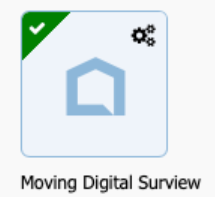Surview (Automation) activeren
- Login bij Realworks en navigeer naar de marketplace.
- Kies voor “Moving Digital Surview”. Let op: de benaming 'Surview' is de oude benaming van Automation en maar wordt binnen Realworks nog gebruikt voor het activeren van elke vorm van Automation die je bij ons kunt afnemen.
- Na akkoord opent API Manager, graag de volgende instellingen opslaan:
- Tabblad ´Relatie´
- – Standaard vrijgave op “vrijgave”, geen vertraging. Alle relaties bijwerken
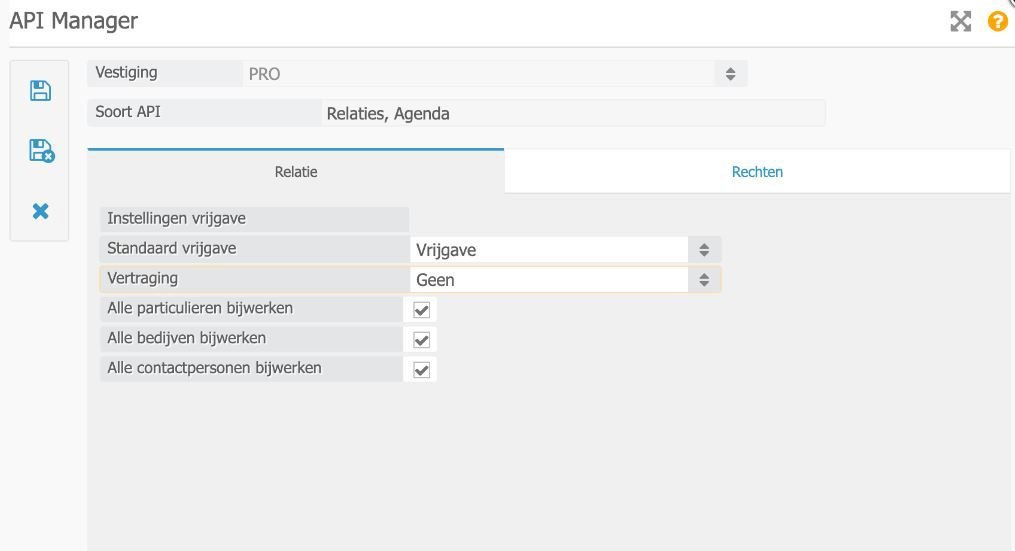
- Tabblad ´Rechten, Agenda´
- – Het vinkje voor ‘Iedereen’ moet AAN!
- – Bij ´Rechten´, in het veld daarachter (indien van toepassing) alle andere rechtenniveaus die er voor jouw kantoor gelden (op de plek waar in dit voorbeeld ‘Test’ en ‘Test2’ staat) invoeren.
- – Bij ´Dagen vanaf´ vul je in: 14 tot 14 (let op: precies deze instelling is nodig, anders kan Automation niet optimaal werken) (NB: privé agenda items zijn ook te delen; is voor Automation waarschijnlijk minder relevant)
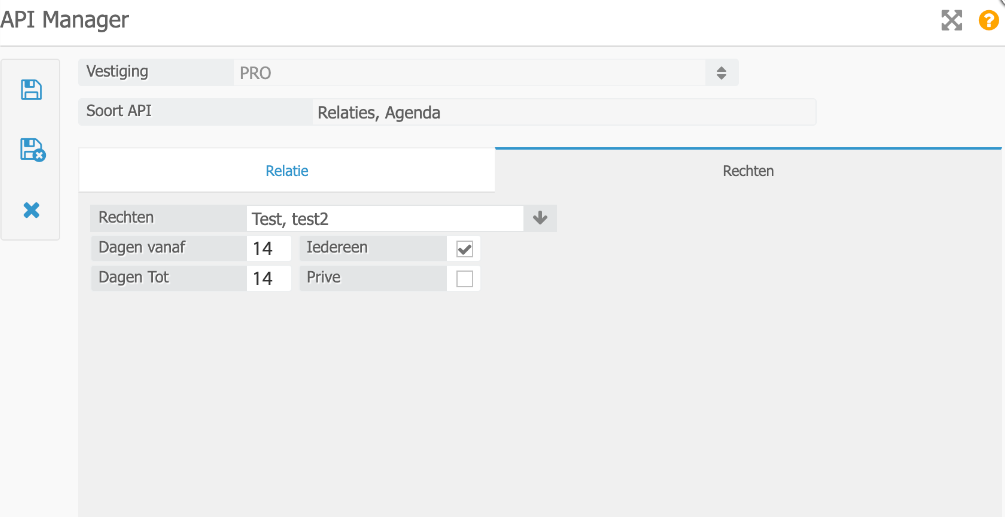
- Kies voor opslaan.
- Wij ontvangen vanuit Realworks de melding dat de koppeling is aangevraagd en nemen daarna contact met jouw kantoor op, voor verdere implementatie.
Wanneer je de instellingen hebt doorlopen en later opnieuw wilt inzien/iets vergeten bent in te stellen, dan kun je via de marketplace terug naar het instellingenmenu.
Kies dan in de marketplace voor ‘Surview’ en klik op de tandwieltjes bovenin; zo kom je wederom op bovenstaande schermen uit.